
תוֹכֶן
ניתן להוסיף תרשים למצגת כדי להציג מידע מורכב, כגון מידע סטטיסטי וניתוח נתונים. תרשימי עוגה משמשים לייצוג חלקים שונים של ערכת נתונים. בעת שימוש בתרשים עוגה בהצגת שקופיות, תוכל להנפיש כל קטע מהעוגה כך שיופיע בנפרד. זה מאפשר לך לדבר על כל קטגוריה בנפרד כאשר היא מופיעה, תוך שימת דגש על כל קטגוריה של היצירה ולא את התרשים כולו.
הוראות
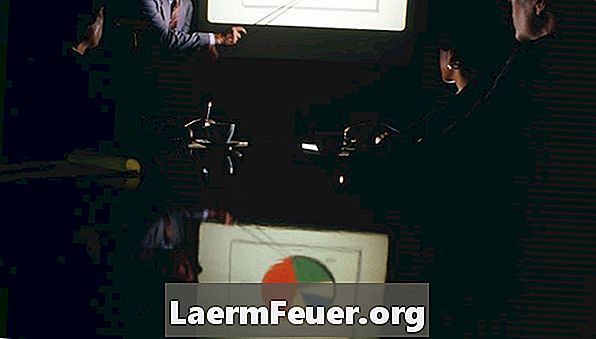
-
לחץ על השקופית שברצונך לכלול בתרשים. בחר "תרשים" בכרטיסייה "הוספה" בקבוצה "הדפסות".
-
בחר סגנון תרשים עוגה מתוך "הוסף תרשים" המסך. ישנם שישה סגנונות של תרשימי עוגה זמין לבחירה. הם "פיצה", "3-D פיצה", "פיצה פיצה", "פיצוץ פיצוץ", "פיצוץ פיצה 3-D" ו "פיצה בר".
-
החלף את נתוני המדגם בגליון העבודה של Excel שמופיע. לחץ על תא "מכירות", B1, נתוני לדוגמה והזן "עמודה" חדשה כדי לשנות את תווית התרשים. החלף את "1 Qrt", "Qrt 2", "3 Qrt" ו "Qrt 4" בתאים A2 דרך A5. החלף את נתוני המדגם בנתונים שלך.
-
לחץ על "קובץ" ולאחר מכן על "סגור" או לחץ על הלחצן "סגור" בפינה השמאלית העליונה של העכבר בגליון העבודה של Excel כדי לסגור את הנתונים. גרף PowerPoint מתעדכן אוטומטית בהתבסס על הנתונים שהוזנו.
יצירת תרשים עוגה
-
בחר אנימציה מתוך התפריט "עוד" בכרטיסייה "הנפשה" בקבוצת "הנפשה".
-
לחץ על "לוח אנימציה" בכרטיסייה "הנפשה" של קבוצת "אנימציה מתקדמת".
-
בחר "אפקט אפשרויות" בחץ אשד ליד אנימציה בחלונית "אנימציה".
-
לחץ על "אנימציה תרשים" הכרטיסייה של "אפקט" המסך ובחר "לפי קטגוריה" של "קבוצה על ידי"
-
לחץ על "אישור"
הנפשת את הקטגוריות של תרשים עוגה
איך
- ניתן להזין עוד קטגוריה ותוויות נתונים בגליון העבודה של Excel. רק הקפד ללחוץ על הפינה השמאלית התחתונה של המתאר הכחול וגרור כדי להקיף את כל הנתונים שלך. פעולה זו מגדירה את טווח הנתונים.